- 相关软件
>文件管理使用方法 创建者:huangyu 更新时间:2009-07-15 12:432.1.1 文件权限管理
文件管理罗列了对文件管理的权限、角色、部门、是否为会员、是否有继承权利以及权限的范围;如图: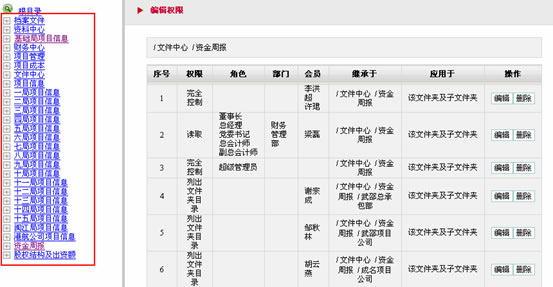
选择左侧对应的文件夹编辑权限。
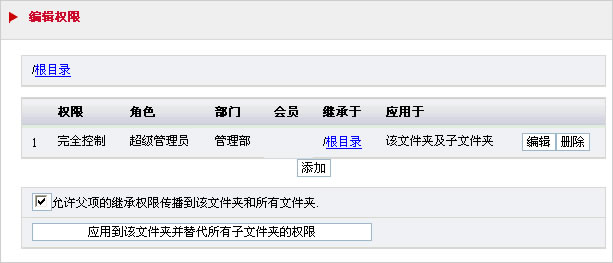
添加/编辑权限:
1. 可以对文件的控制权限选择:包括列出文件夹目录、读取、读取和写入和完全控制四种;
2. 可以选择文件权限的应用范围:包括只有该文件夹、只有子文件夹和该文件夹及子文件夹三种选择范围;
3. 可以设置文件管理的角色,这里为了方便说明,只添加了两个角色,而且角色的分配可以是多个的,如下图:我们可以给超级管理员这个角色赋予此权限,也可以把总经理也添加到此列中,此时,就角色而言,超级管理员和总经理的权限相同;
4. 此外,部门也可以进行多项添加,也就是说这个权限可以多个部门拥有;使用方法和其影响力同角色的选择一样;
5. 关于会员,就是单独的把不同部门的人员个别的加到这个行列来,用于部门之间的沟通和协作;
但是角色、部门、同一个文件,这三个因素只用同时权限相同时,所起的权限管理才相同;比如管理部设置的权限在某一个文件夹中控制的权限较小,比如只有读取的权限,但是管理部的控制权限为完全控制,到这个文件夹这里,管理部的权限还是完全控制;
还有可以设置文件是否允许父项的继承权限传播到该文件夹和所有的文件夹中。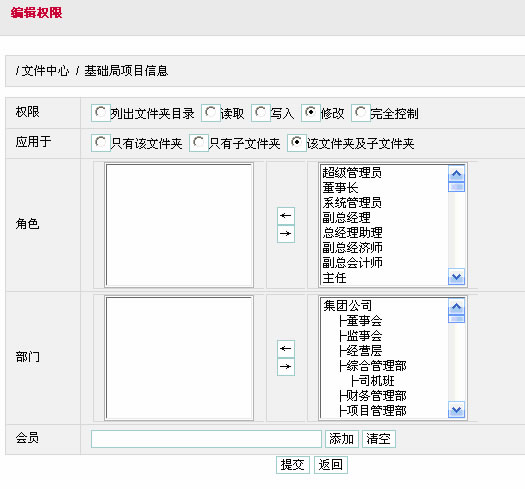
2.1.2 项目文件管理
功能介绍:是用来收集、管理所有文件的,可以对文件进行刷新、新建、上传、删除、移动、复制、搜索等基本操作。各部门发布本公司的相应通知或文件,可以在公告通知管理中添加公告通知,同时将相应的文件作为附件同时上传,再发送给需要的人员。在上传文件时,可以选择有权查看该文件的用户或角色(职务)或部门,按照权限来区分人员浏览。
使用说明:
管理员具有资料管理的权限,包括上传、编辑、删除,而员工只有下载的权限。其使用方法非常简单。
各个部分的管理资料信息不同,但资料管理的使用方法相同;下面将以“行政办公”为例来说明。
总体来看,页面包括三部分:文件的管理区、文件路径和文件列表;
文件的管理区,可以对文件进行向上、根目录、刷新、新建、上传、压缩、解压、删除、移动、复制、缩略图等基本操作;
“向上”,众所周知,是返回当前页面的上一级,此操作可以一直进行到该文件的根目录(即行政办公)结束;
“根目录”,就是直接回到最顶层(这里指行政办公)
“新建/上传”文件,填写文件的主题、该文件的内容和浏览上传多个文件;如图:文件内容可以进行多媒体编辑,此功能和Word一样使用方便。
“移动”/“复制”:把当前文件进行移动或复制到新的目录下;如图: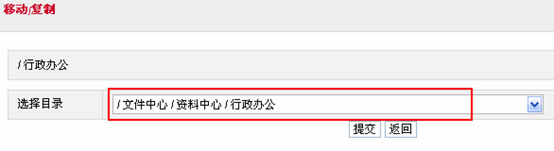
“缩略图/列表”:文件显示方式,可以在缩略图和列表之间切换。
文件路径:记录当前文件所在位置;
文件列表区:除了以上的基本功能操作外,在这里还可以对文件进行重命名,具体实例图请参考新建项目文件图例。
但是我们所看的功能操作并不是所有人员都有,部门、角色等条件都起到了区分权限的作用,具体请参考“文件权限管理”。
2.1.3 文件使用
功能介绍:用户可以查看到对应栏目下的文件的主题、编制部门、下发日期、文件编号等信息,并根据权限下载或上传相关文件或对文件时行修改。
使用说明:
以综合管理为例,可以查看,综合管理下的所有文件。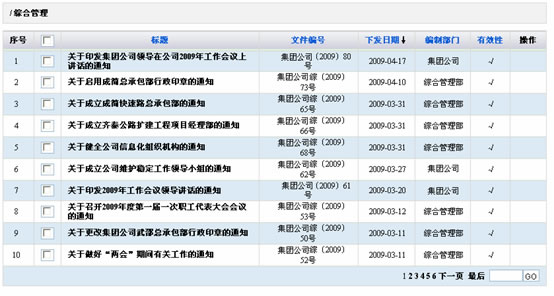
点击查看
相关文章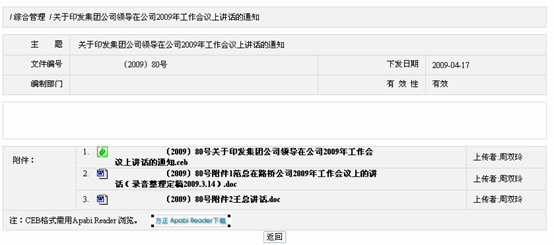
- 前一则: 人事调动使用方法
- 后一则: 会员卡管理中的系统管理使用说明
